윈 도 우 DreamPE_x64_AIO_Lite 를 VHD 부팅하기 - 테스트
2018.05.26 20:47
갑자기 바람이 부는군요. PE를 윈도처럼 사용할 수 있다는 소문이 돌아서요 ^^
스크린샷에 소개해주신 방법과는 약간만 다르게 했습니다. 그냥 간단하게 한 것입니다
wimboot 나 자식 vhd는 안 키우고 하는 겁니다
<< 2018.05.28 월요일 오전 11:39: 다음과 같이 윈도처럼 설정 유지하면서 PE를 부팅하는 방법은 DreamPE_x64_AIO.wim만 된다고 하셨습니다.
다른 pe에도 적용되는 일반적인 방법은 아닙니다. 그리고 일반적으로 적용되는 방법도 있습니만, 윈도처럼 설정까지 저장되지는 않습니다
일반적으로 PE에 적용되는 방법은 오래전부터 종종 올렸습니다
최근에는 댓글에 올렸습니다. https://windowsforum.kr/qna/10184017#comment_10184034
VHD에 꼭 하셔야 되는건 아닙니다. 일반 디스크에 적용하셔도 됩니다 >>
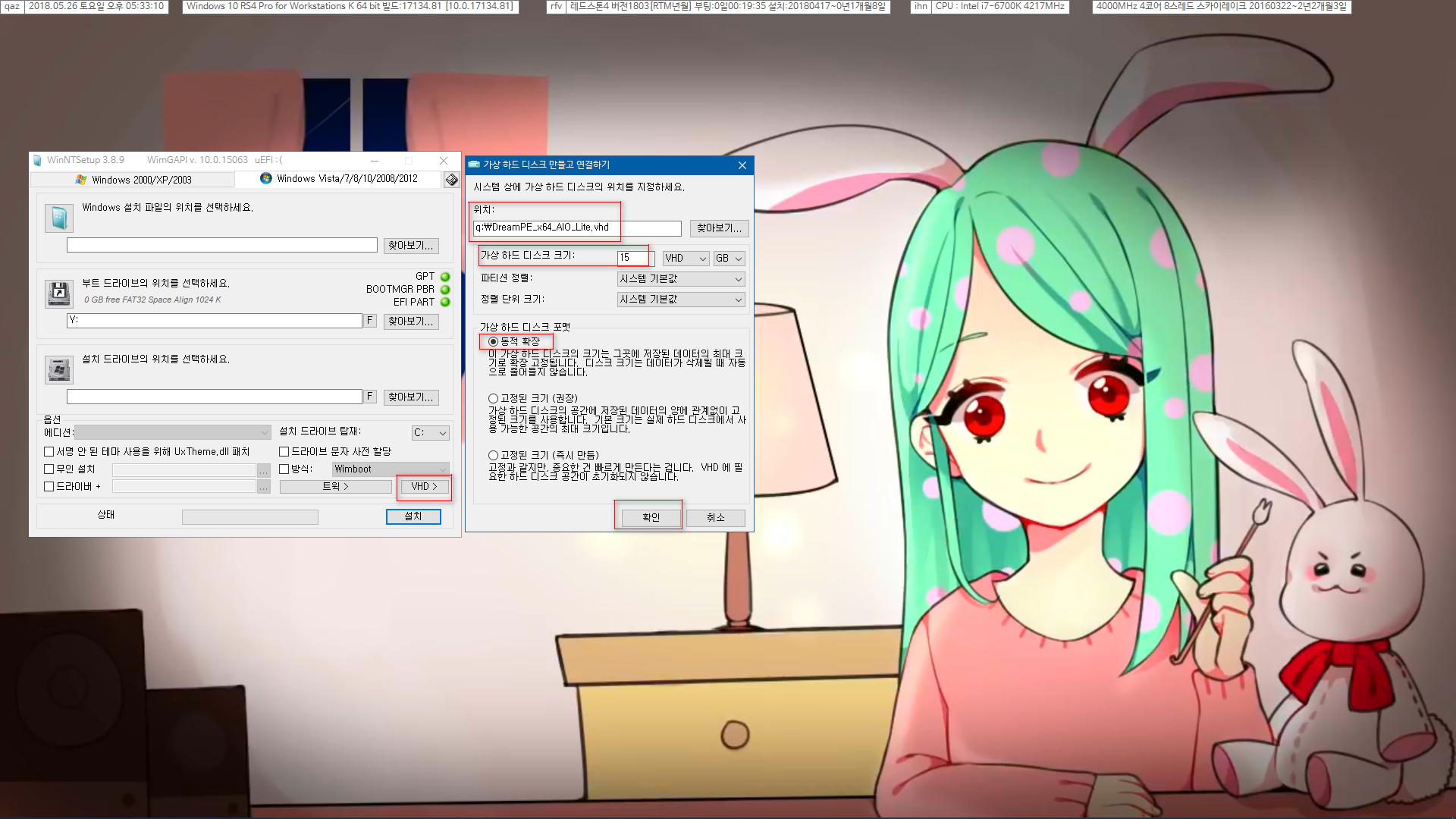
WinNTsetup.exe 에 VHD 만들기도 있습니다
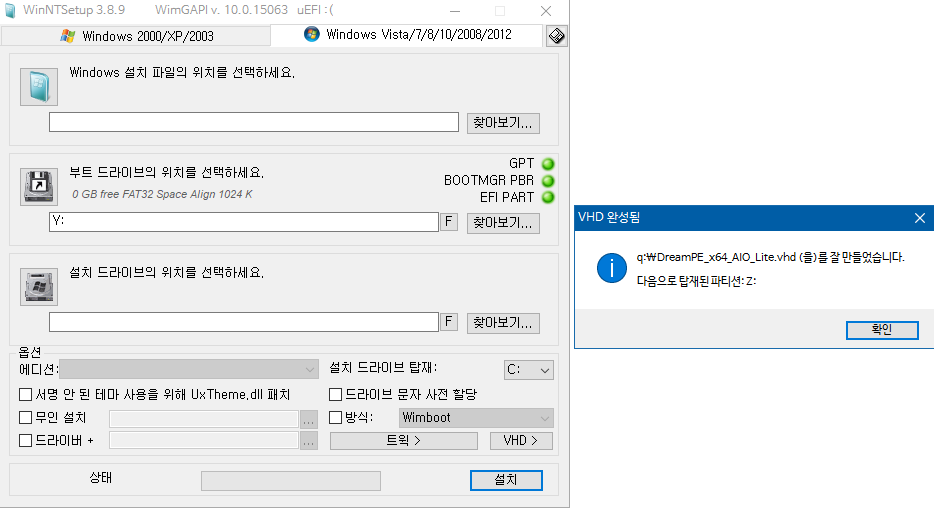
VHD 만들면 알아서 탑재까지 됩니다
Z:으로 탑재되었네요
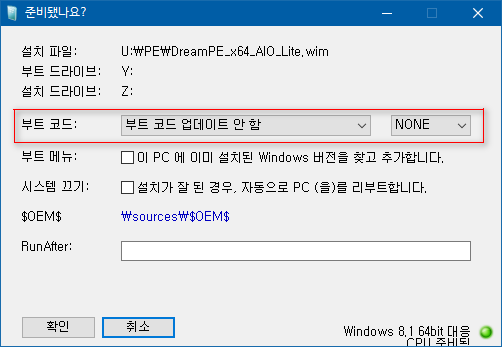
말씀하신대로 여기서는 부팅 파일을 만들지 않습니다.
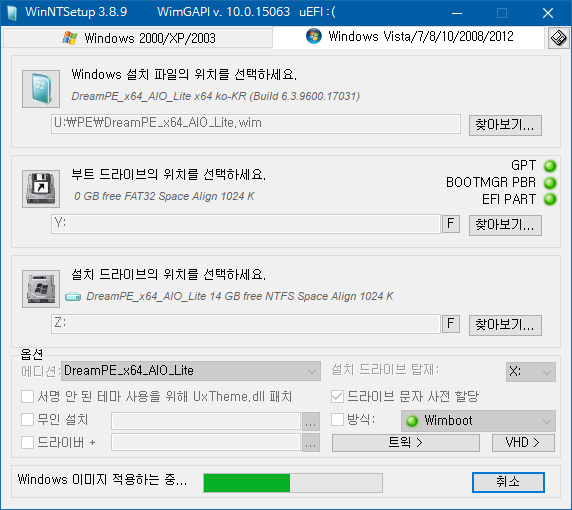
진행중입니다. 처음에 쓴대로 wimboot는 필수는 아닌 듯 하여 체크하지 않았습니다.
X: 할당하는 것은 필수일 겁니다.
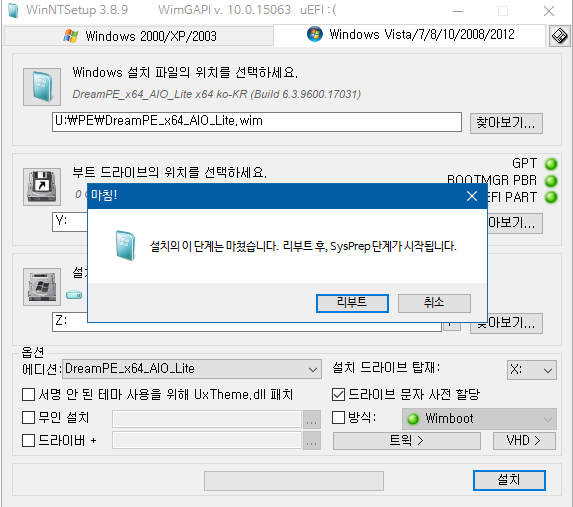
완료. 여기서 재부팅 하면 안 되고, 부팅 파일을 만들어야 합니다
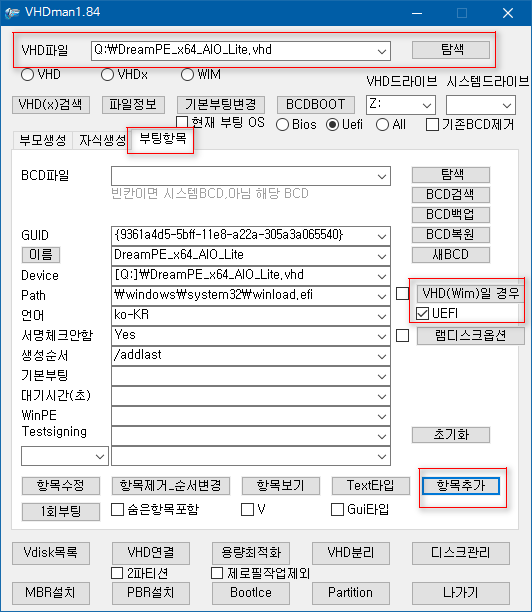
역시 부팅 등록에는 VHDman.exe 이 갑입니다 ^^ UEFI는 UEFI 부팅 하시는 분들만 체크하셔야 됩니다.
질문게시판에 디지털 서명 에러나신다는 분이 계시더군요.
이때 바로 VHDman.exe 로 등록하시면 "서명체크안함" 이 Yes로 기본 등록 되기 때문에, 그런 에러는 보실 수가 없습니다
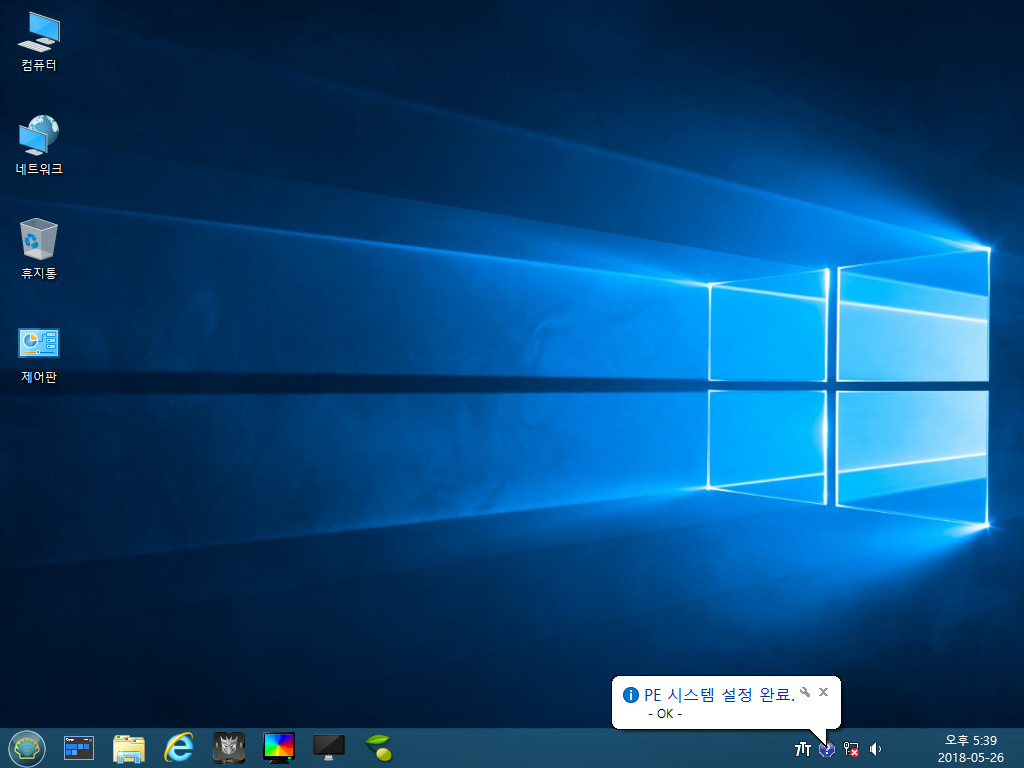
부팅은 금방 되더군요 ^^ 참고로 VHD는 SSD에 있습니다
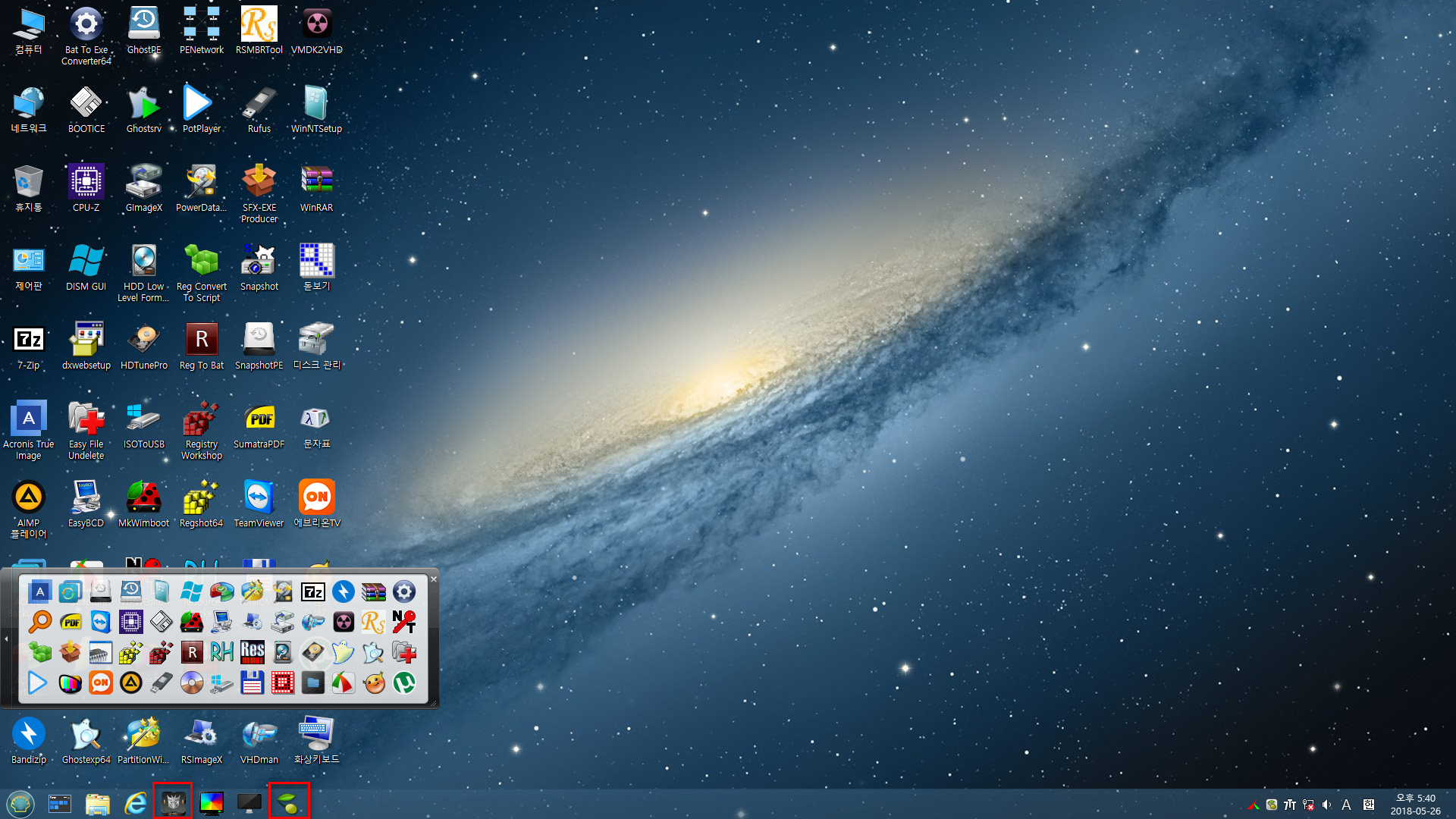
작업표시줄에 왼쪽에 체크한 것이 바탕화면의 아이콘들을 바꾸는 것입니다.
오른쪽은 다 아시듯이 에피타이저입니다. 사각형 안에 아이콘들이 집합된 것입니다
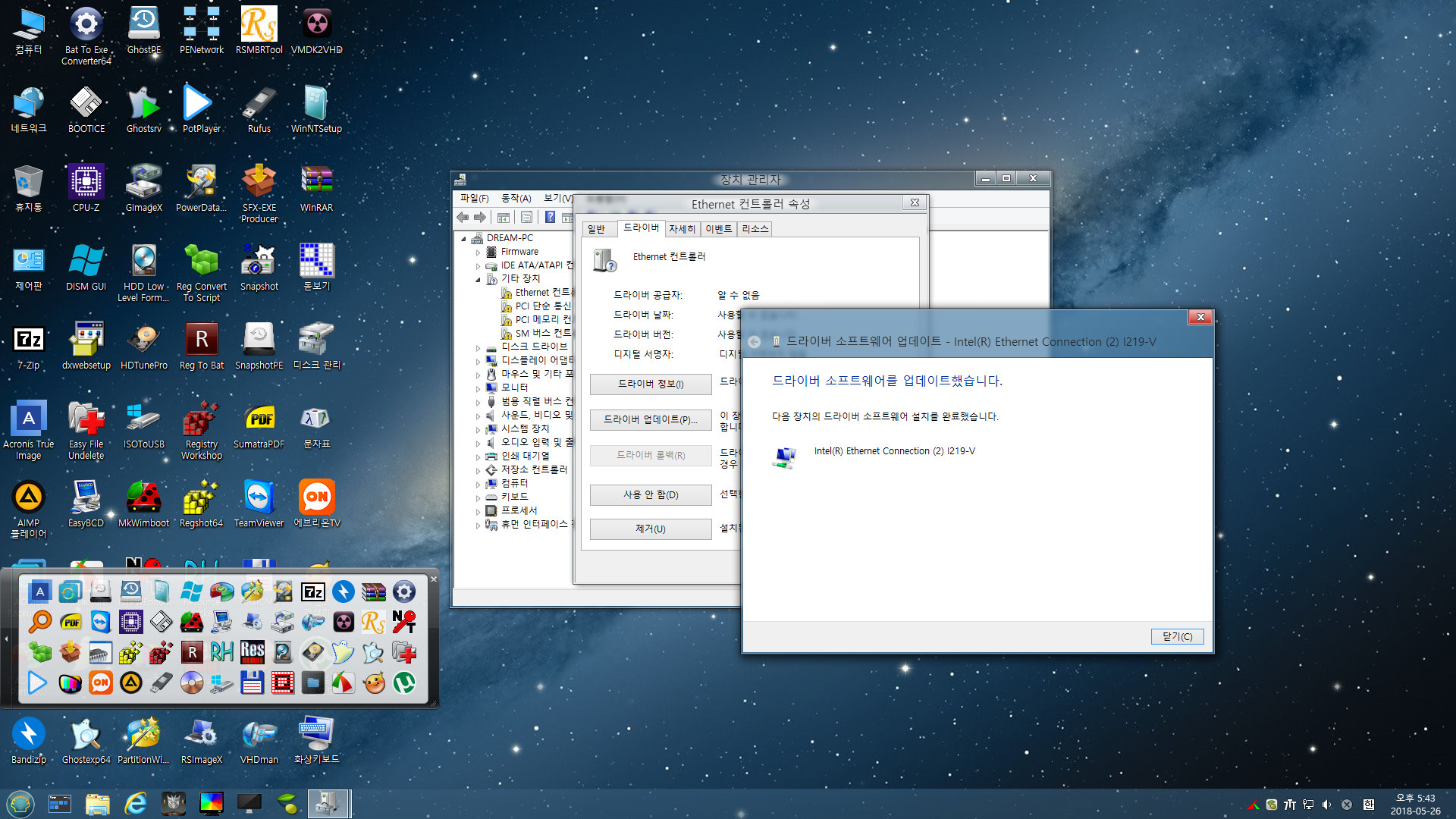
장치관리자 실행하여 [devmgmt.msc] 인터넷 랜드라이버를 설치해봤습니다
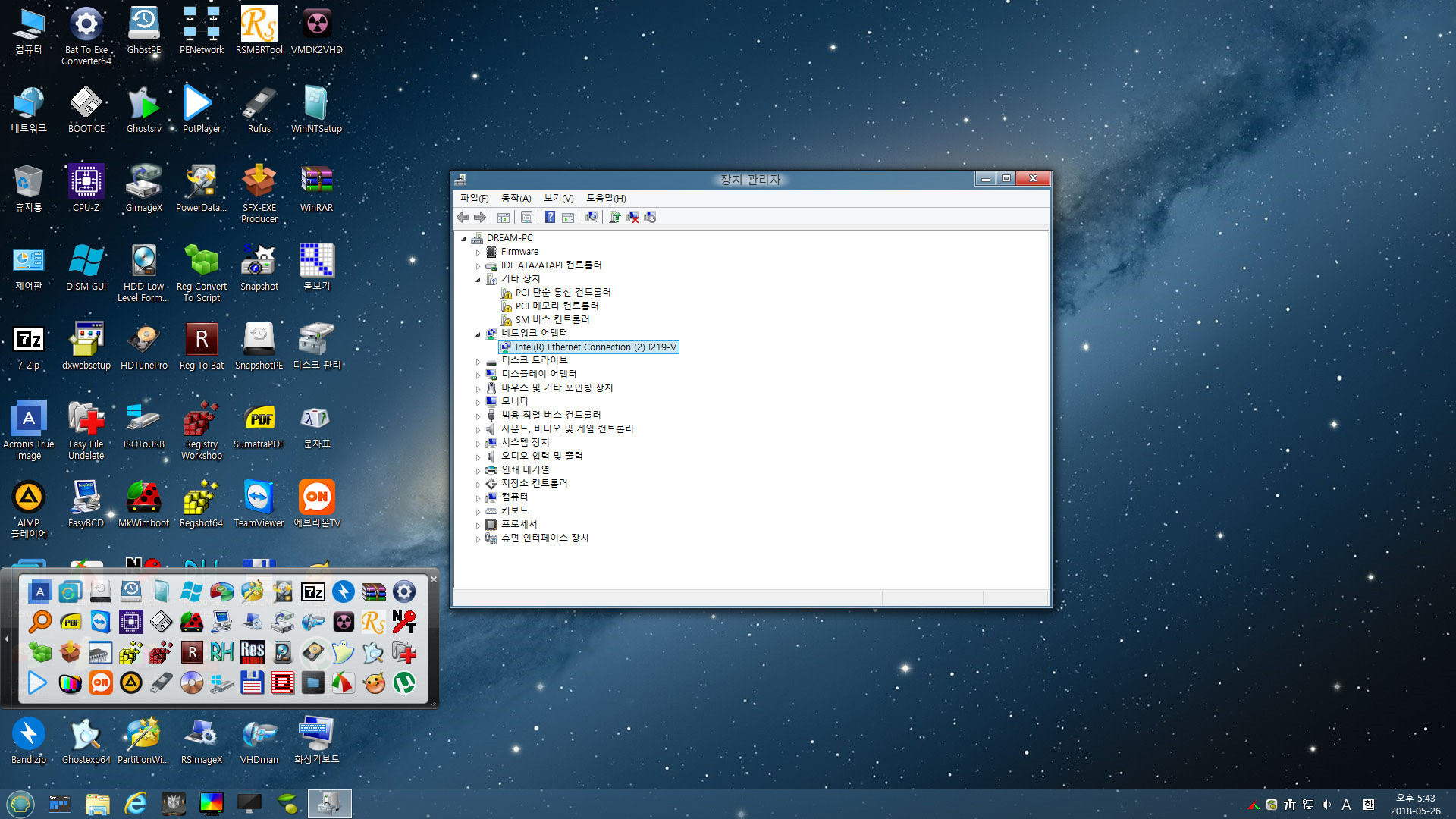
자 이제 인터넷을 해봐야죠. 작업표시줄에 IE가 있네요

이 정도만 해봤습니다. 궁금하시면 직접 구경하시기를 ^^
댓글 [27]
-
lakeside 2018.05.26 21:00
-
cungice 2018.05.26 21:02
수고 많으셨습니다. 감사합니다.
-
좋은데이 2018.05.26 21:05
suk님 좋은정보 잘보고있습니다,
vmwaer에 등록 부팅하는것도 한번 해주시면 좋겠습니다,
vhd 를 만들고 탑재하는것 까지는 잘되는데 vmwaer에 등록부팅하는것은 에러가나서 안되고
ISO파일로 만들어서 하는것은 잘되는데 wim파일로 하는것은 아무리 해도 안되어서 해매고 있습니다,
-
suk 2018.05.26 22:20
vmware에 직접 해보니까 좀 어렵습니다.
저는 비슷한 경험이 많아서 이런들 저런들 여러가지 조합하다 보면 부팅하게 됩니다만..
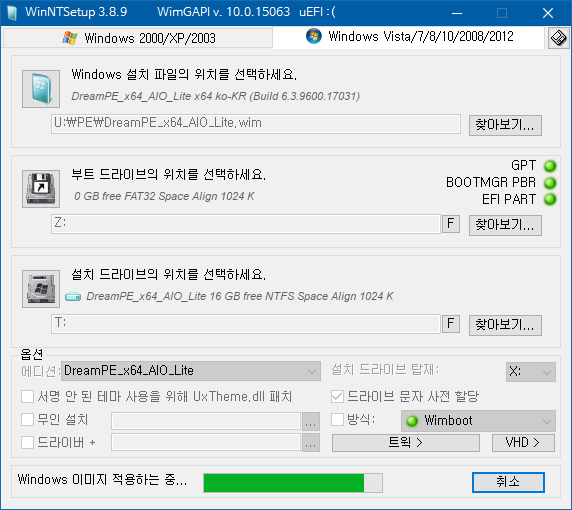
이 부분은 본문과 같습니다. 단지 새로 만들어서 테스트 했다는 의미로 스샷했습니다 ^^
이 다음에 잠시 멍 때리게 되더군요 ㅎㅎ; 그래도 그동안 짬밥이 얼마인데요.
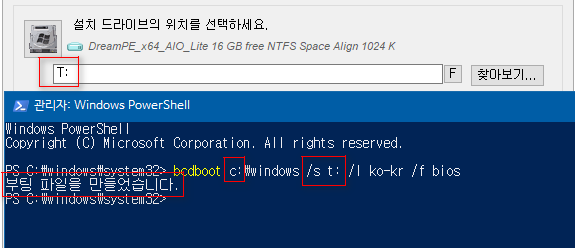
일단 VHD 내부에 부팅 파일을 새로 만들어야 합니다. 그 전에는 제가 boot.wim 같은 pe용 bcd를 복사했는데요
지금 경우는 윈도처럼 부팅하는 방식의 pe라서 윈도용 bcd가 필요합니다. bcd도 pe용과 윈도용이 있습니다
윈도용은 pe까지 포함할 수 있지만, 윈도 iso에 있는 bcd는 boot.wim 부팅을 위한 pe용 bcd인데요.
이 bcd로 윈도를 부팅하게 되면 부팅이 되긴 하는데 좀 이상하더군요. 그래서 bcdboot로 윈도용 부팅파일을 만들어줬습니다
실컴을 이용하는 것이라서 c: 은 그대로 하시고, 위에 t: 만 vhd 가 탑재된 드라이브 문자로 하시면 됩니다
제 경우는 처음 스샷에 T: 으로 탑재 되어서 T:으로 해줬습니다. 그 뒤는 그냥 그대로 입력하시면 됩니다.
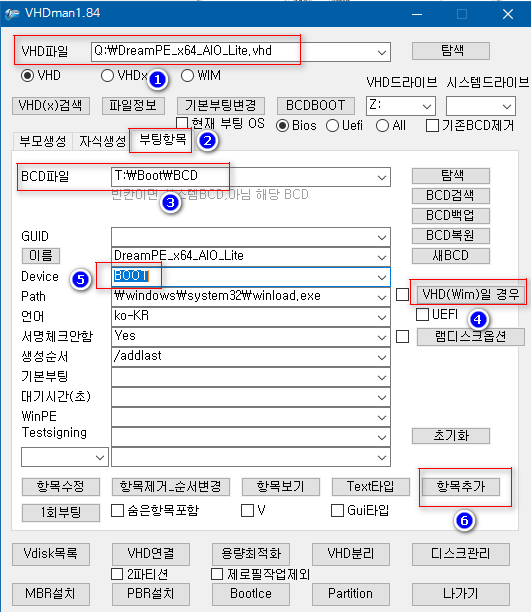
이제 기본 부팅 파일이 만들어졌기 때문에...역시 VHDman.exe 로 부팅 등록을 해줍니다.
여기서 중요한 것은 앞으로도 계속 나올텐데요. 5번의 boot 입니다.
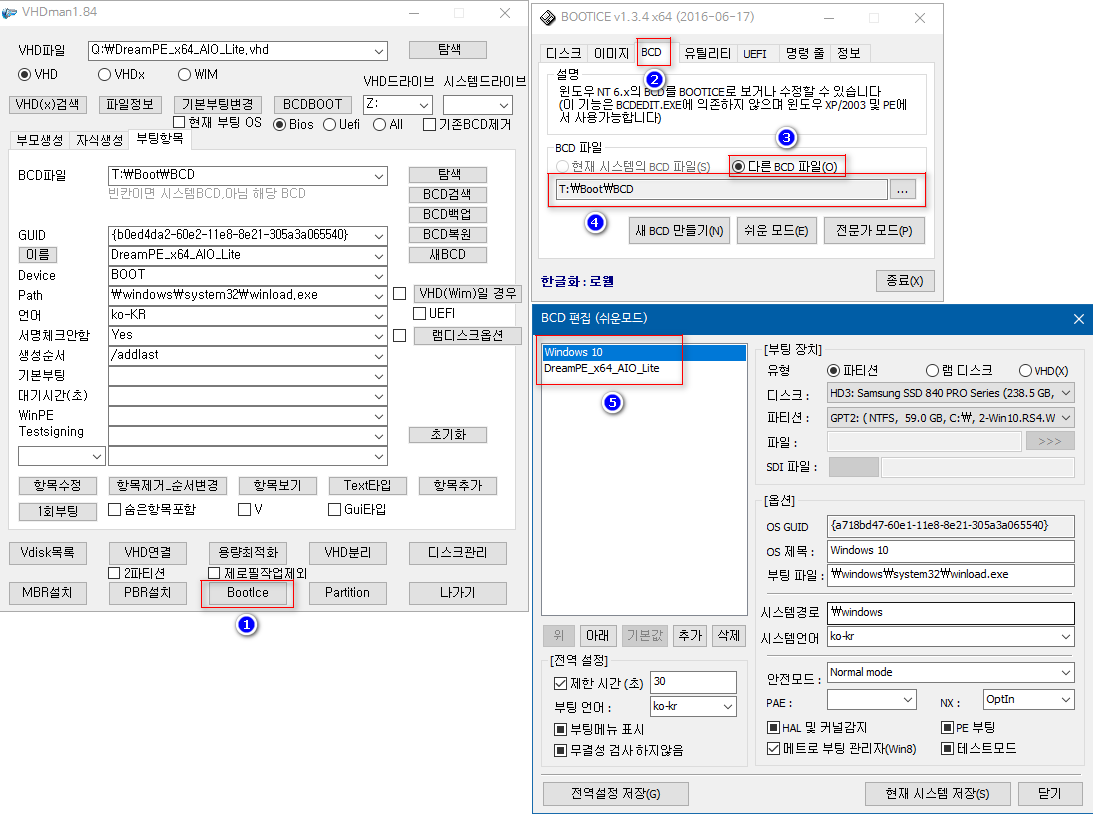
이제 VHDman.exe 에 내장된 bootice.exe로 bcd를 확인하고, 잘못된 점이 있으면 수정할텐데요.
수정할 것이 수두록하더군요..
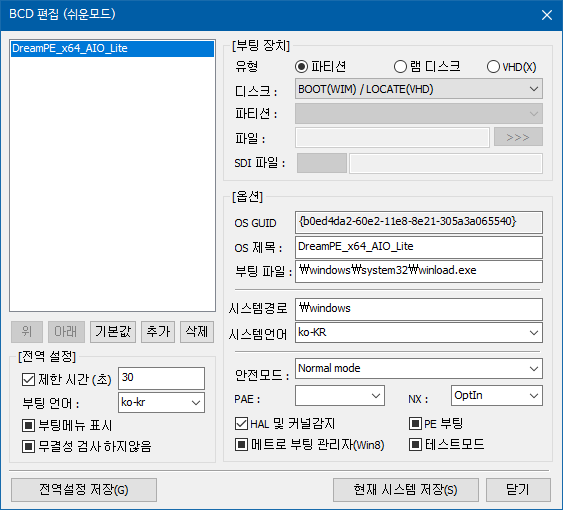
일단 VHD 내부에 윈도용 부팅파일을 위하여 임시로 등록된 첫번째 부팅 메뉴는 삭제했습니다
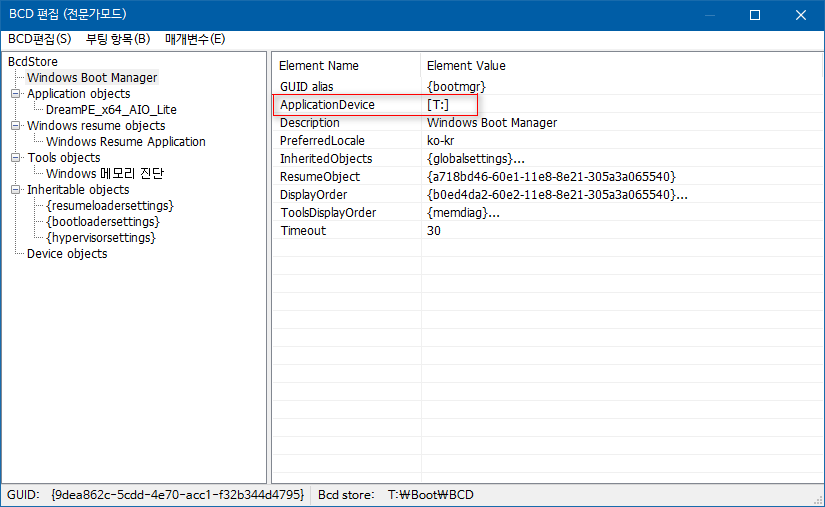
쉬운모드가 아니라 전문가모드로 들어가서 T: 이든지 C:은 전부 boot 로 수정합니다
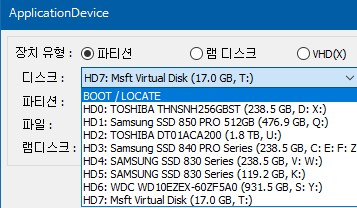
클릭해보면 제일 위에 boot 가 있습니다. boot는 그냥 부팅한 드라이브로 생각하시면 됩니다
특정 드라이브 문자로 되어 있으면 실컴과 가상머신이 상황이 달라서
문제가 생기기 때문에 위와 같이 일반적인 boot 로 수정하는겁니다
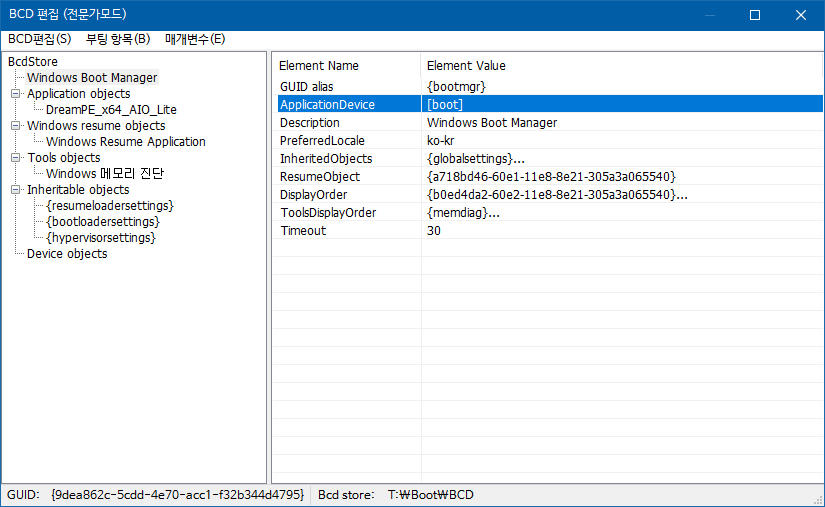
그 다음에도 계속 boot로 수정한 화면들입니다
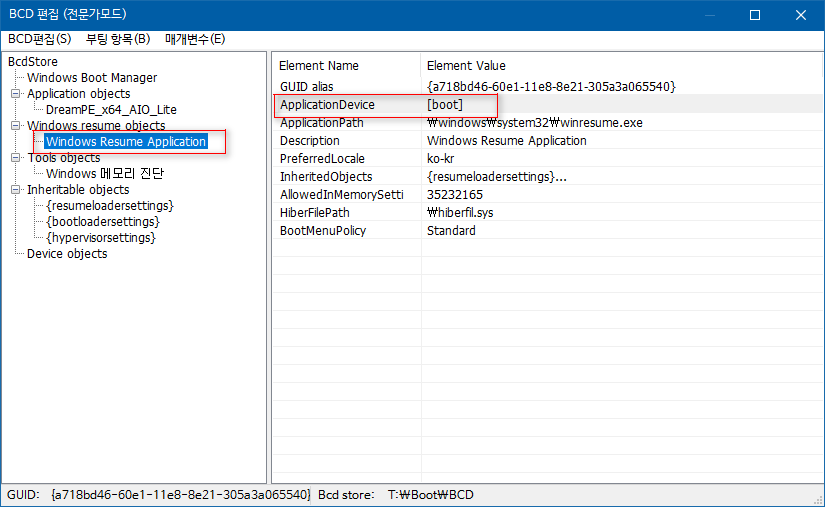
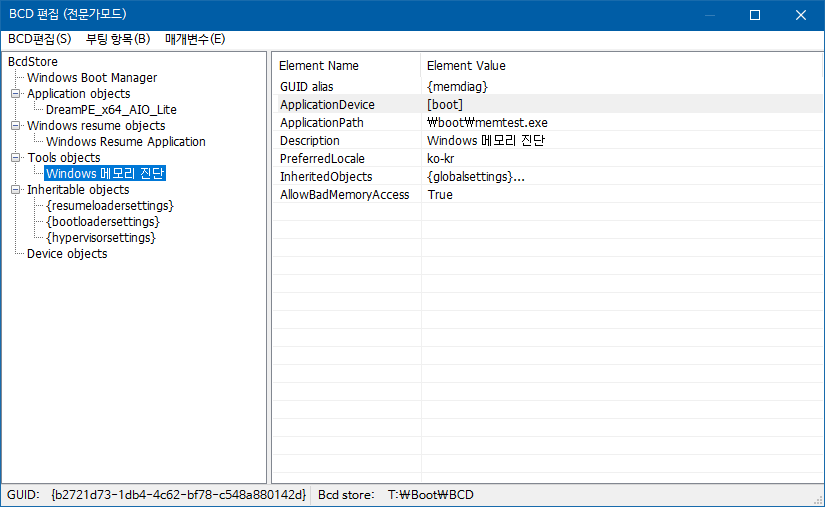
자 이제 vmware를 만듭니다.
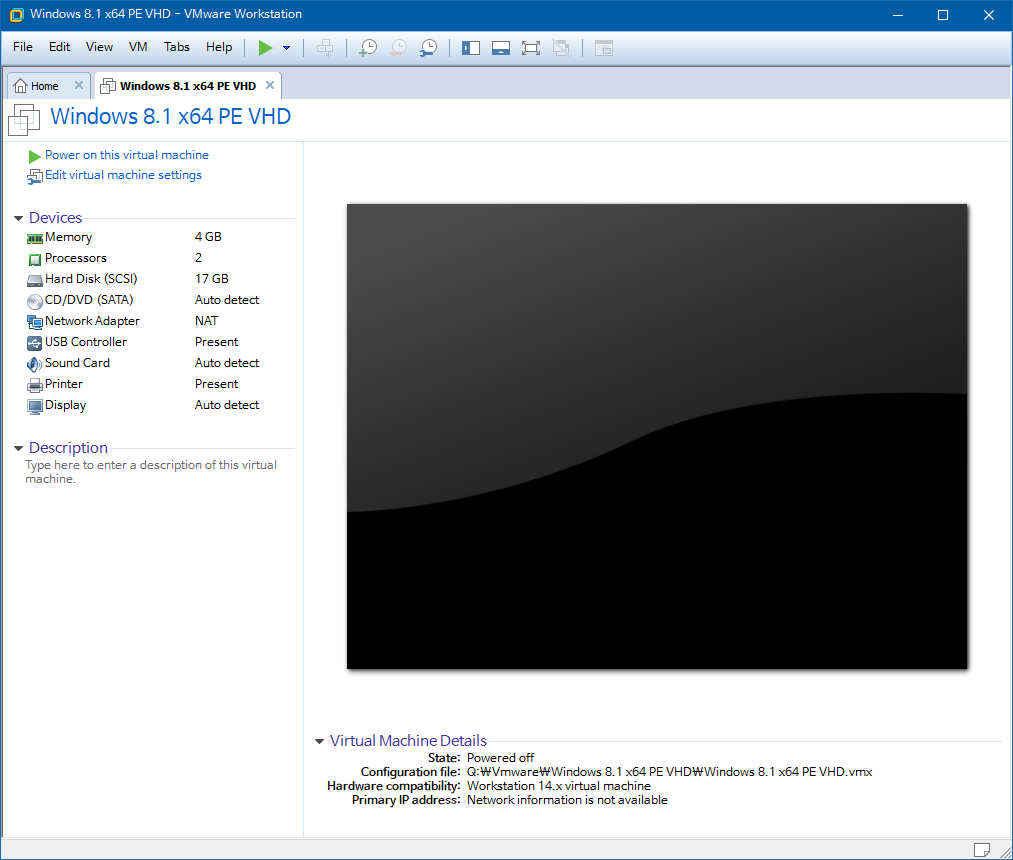
vmware 는 만드실 줄 아시겠죠
그리고 vmware에 VHD 연결도 하실 줄 아신다고 가정하고 넘어갑니다. 위에 bcd 문제가 제일 심각한 듯 해서요
부팅이 되냐? 안 되냐? 떨리는 순간이네요 ^^
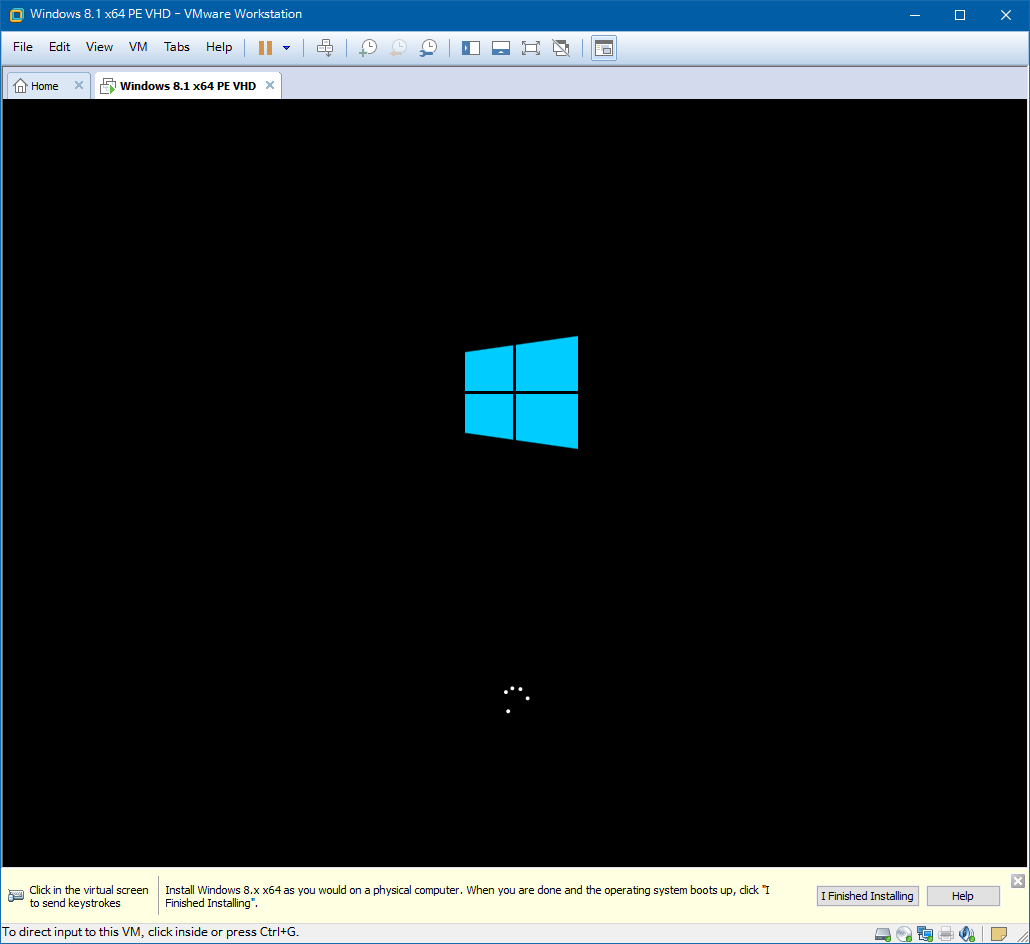
창문이 이렇게 반갑다니..
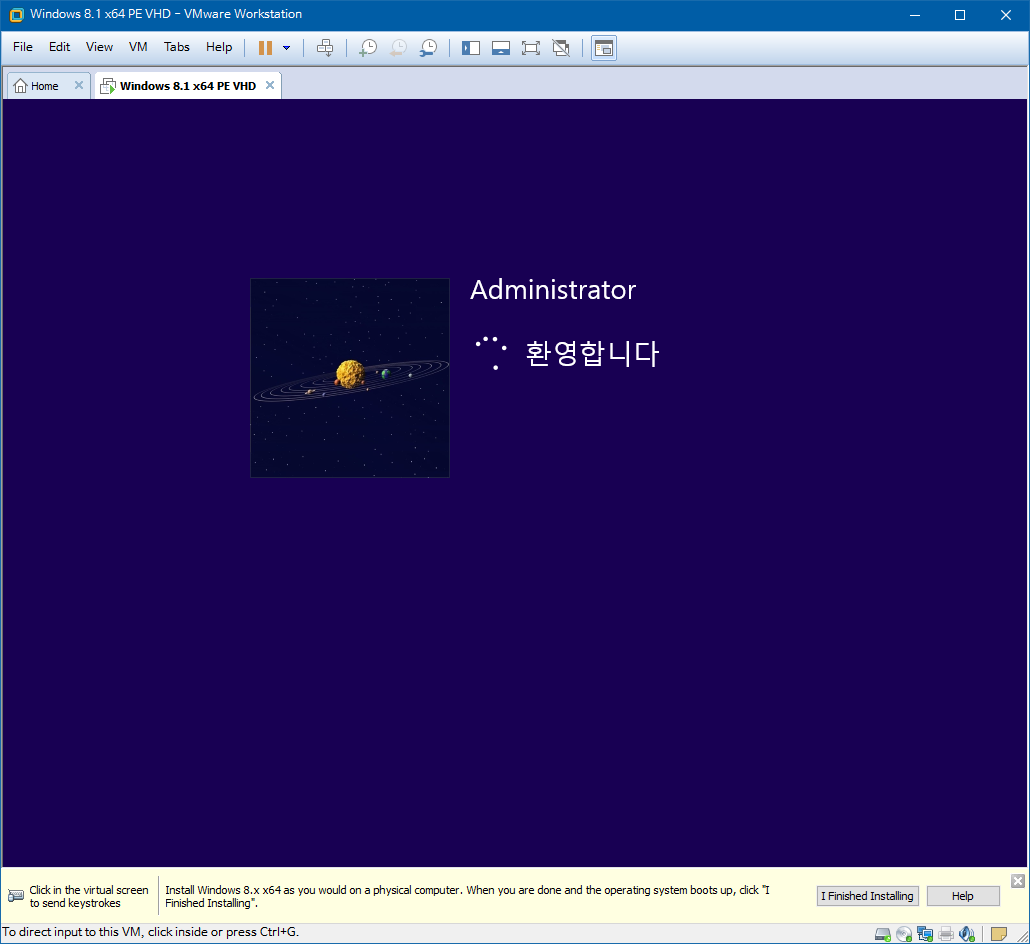
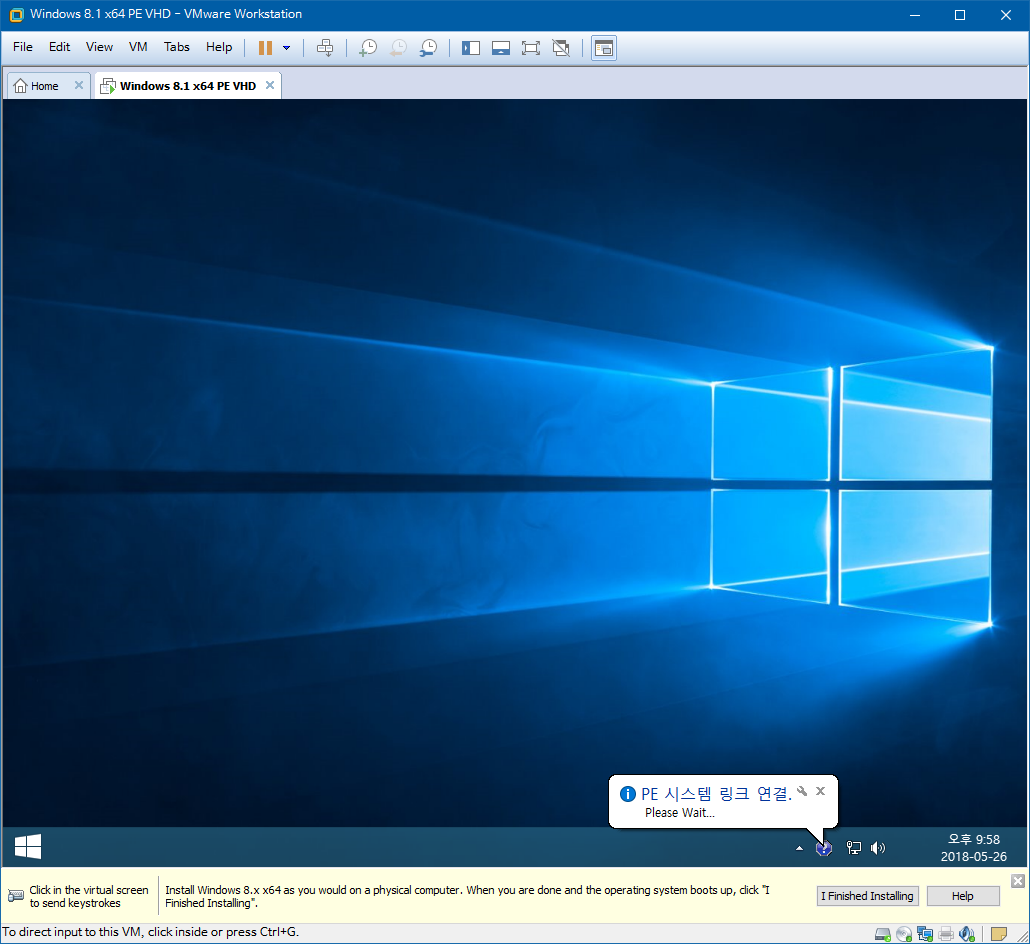
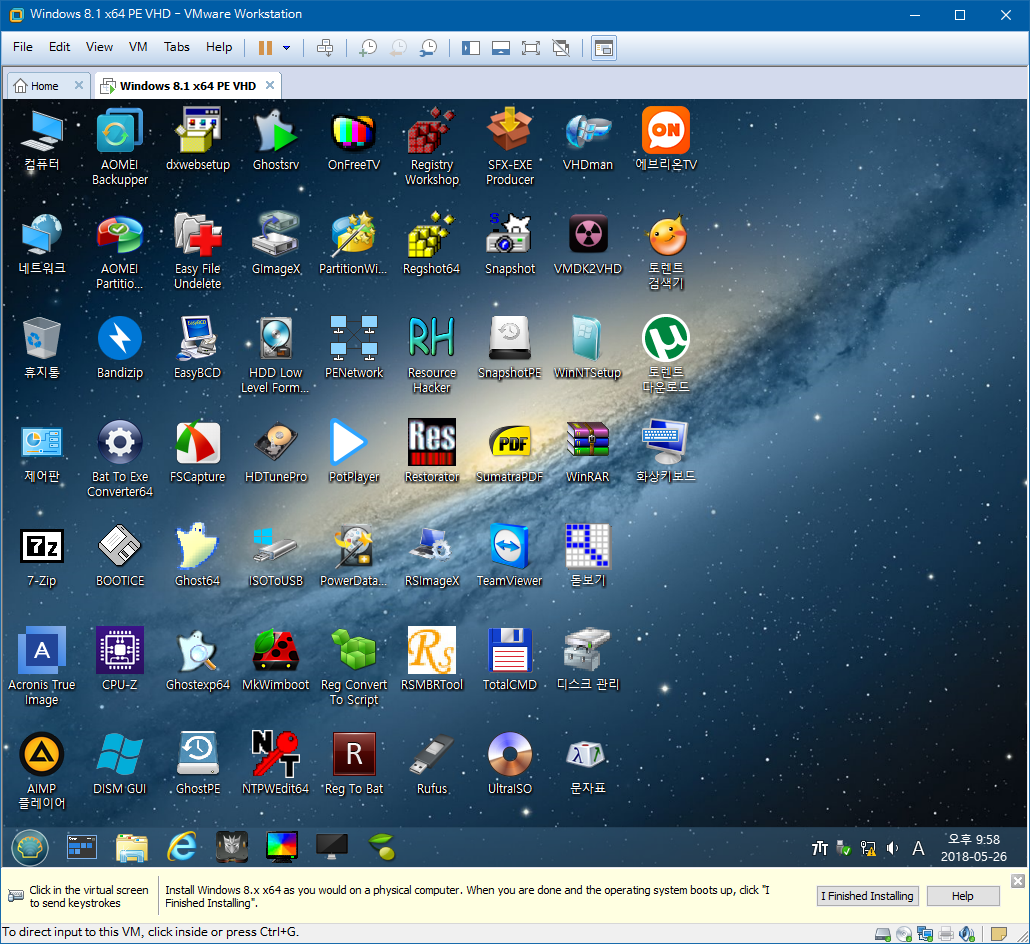
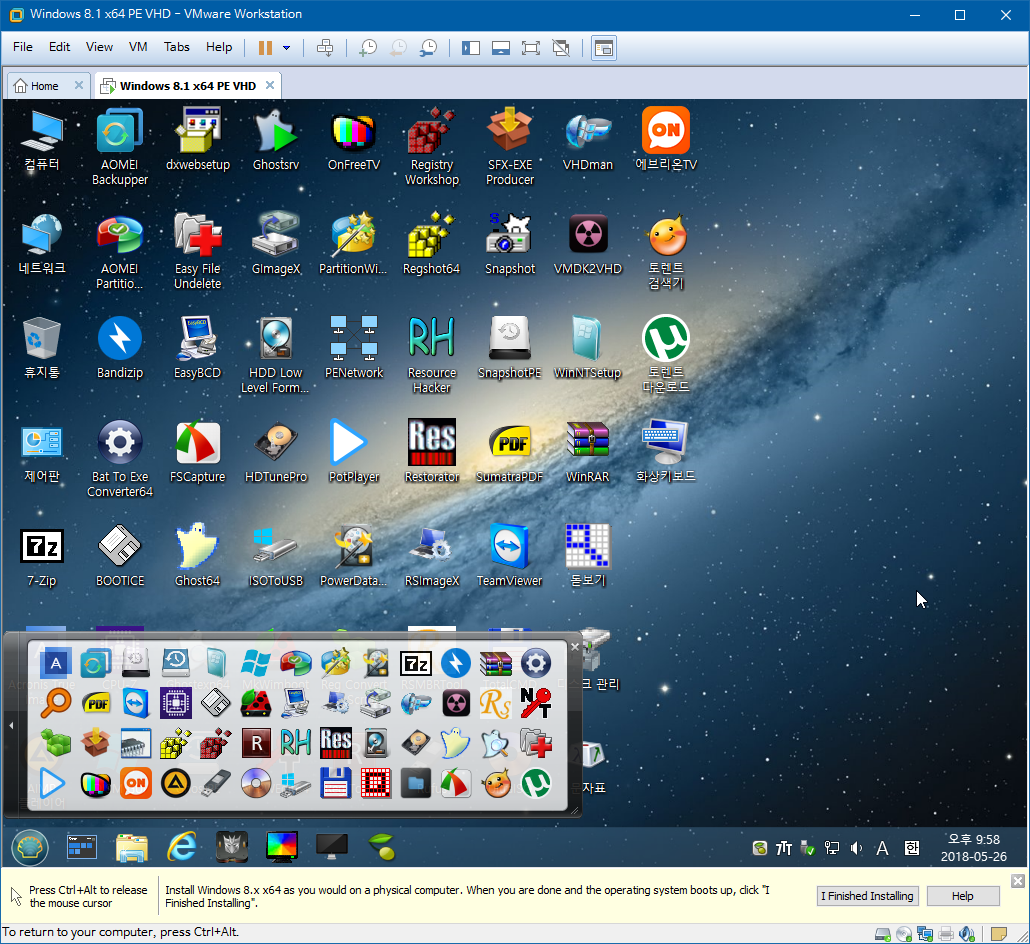
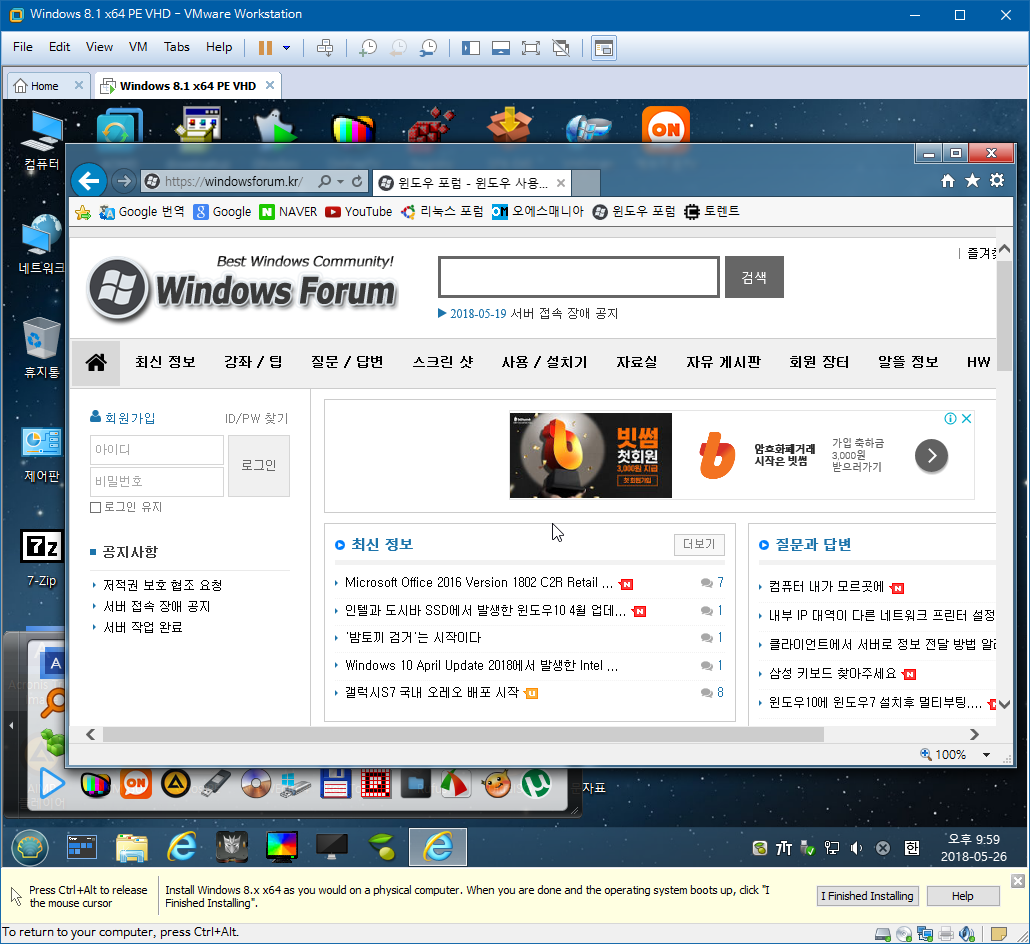
가상머신은 자체적으로 인터넷 지원해주기 때문에 드라이버 걱정은 없어서 좋네요 ^^
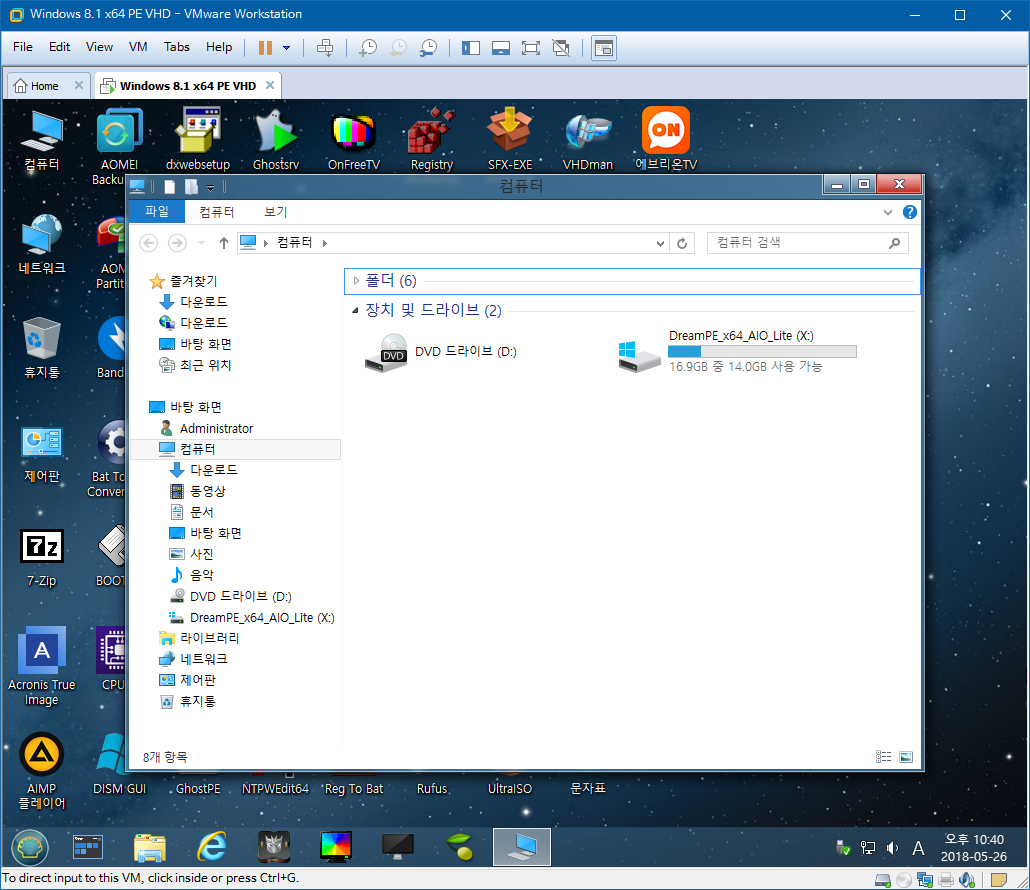
그리고 실컴보다 가상머신이 훨씬 빠르고 좋네요.
무엇보다 보통 실컴에서 문제의 핵심인 드라이버 문제가 없는 것이 제일 좋네요.
----------
2018.05.26 토요일 오후 11:57
어찌됐든 부팅은 했습니다만, 처음에 bcdboot 하여 등록된 첫번째 부팅 메뉴를 삭제할 것 없이 수정만 해도 될 듯 하네요;;
이런 뒤늦은 후회? 라니...// 역시 bcdboot 만 하여 다시 부팅 등록하고 수정해보니까 잘 됩니다. 수정 방법은 같습니다. 전부 boot 로..
그리고 쉬운 모드에서 먼저 이렇게 수정하면 됩니다.
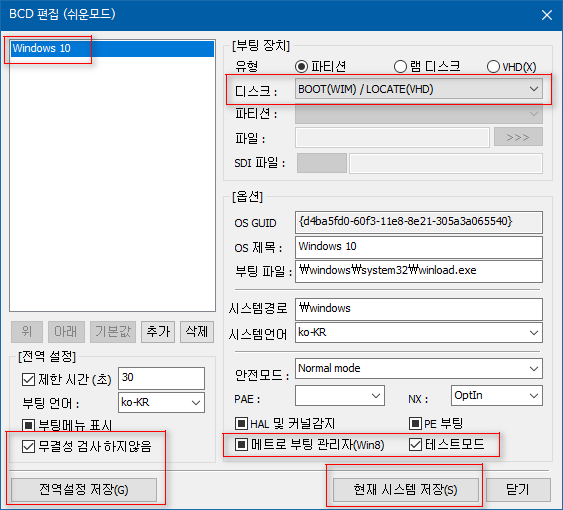
vhdman.exe 으로 굳이 다시 등록할 필요는 없네요. 무심코 pe이기 때문에 실컴 윈도용 부팅 메뉴는 맞지 않다고 생각해버렸네요
지금은 특수하게 pe인데도 윈도처럼 부팅 등록하는 것인데..이걸 잊었습니다.
- wim파일_압축해제하여_PE부팅하기 - VHD - vmware로 부팅하기 2018-05-26_213642.png (19.8KB)(11)
- wim파일_압축해제하여_PE부팅하기 - VHD - vmware로 부팅하기 - C드라이브로 부팅하는건 필요가 없습니다만 일단 bcdboot 로 부팅파일을 VHD 내부에 만듭니다 2018-05-26_213824.png (10.5KB)(10)
- wim파일_압축해제하여_PE부팅하기 - VHD - vmware로 부팅하기 - C드라이브로 부팅하는건 필요가 없습니다만 일단 bcdboot 로 부팅파일을 VHD 내부에 만듭니다 2018-05-26_214248.png (28.2KB)(11)
- wim파일_압축해제하여_PE부팅하기 - VHD - vmware로 부팅하기 - C드라이브로 부팅하는건 필요가 없습니다만 일단 bcdboot 로 부팅파일을 VHD 내부에 만듭니다 - 등록 후 - bootice로 확인 2018-05-26_214632.png (52.2KB)(9)
- wim파일_압축해제하여_PE부팅하기 - VHD - vmware로 부팅하기 - C드라이브로 부팅하는건 필요가 없습니다만 일단 bcdboot 로 부팅파일을 VHD 내부에 만듭니다 - 등록 후 - bootice로 c드라이브는 삭제 2018-05-26_214913.png (12.9KB)(11)
- wim파일_압축해제하여_PE부팅하기 - VHD - vmware로 부팅하기 - C드라이브로 부팅하는건 필요가 없습니다만 일단 bcdboot 로 부팅파일을 VHD 내부에 만듭니다 - 등록 후 - bootice로 경로 T 또는 C드라이브는 전부 boot 로 수정합니다 2018-05-26_214947.png (20.6KB)(11)
- wim파일_압축해제하여_PE부팅하기 - VHD - vmware로 부팅하기 - C드라이브로 부팅하는건 필요가 없습니다만 일단 bcdboot 로 부팅파일을 VHD 내부에 만듭니다 - 등록 후 - bootice로 경로 T 또는 C드라이브는 전부 boot 로 수정합니다 2018-05-26_215046.png (7.5KB)(12)
- wim파일_압축해제하여_PE부팅하기 - VHD - vmware로 부팅하기 - C드라이브로 부팅하는건 필요가 없습니다만 일단 bcdboot 로 부팅파일을 VHD 내부에 만듭니다 - 등록 후 - bootice로 경로 T 또는 C드라이브는 전부 boot 로 수정합니다 2018-05-26_215114.png (18.7KB)(9)
- wim파일_압축해제하여_PE부팅하기 - VHD - vmware로 부팅하기 - C드라이브로 부팅하는건 필요가 없습니다만 일단 bcdboot 로 부팅파일을 VHD 내부에 만듭니다 - 등록 후 - bootice로 경로 T 또는 C드라이브는 전부 boot 로 수정합니다 2018-05-26_215155.png (22.8KB)(10)
- wim파일_압축해제하여_PE부팅하기 - VHD - vmware로 부팅하기 - C드라이브로 부팅하는건 필요가 없습니다만 일단 bcdboot 로 부팅파일을 VHD 내부에 만듭니다 - 등록 후 - bootice로 경로 T 또는 C드라이브는 전부 boot 로 수정합니다 2018-05-26_215235.png (16.8KB)(9)
- wim파일_압축해제하여_PE부팅하기 - VHD - vmware로 부팅하기 - C드라이브로 부팅하는건 필요가 없습니다만 일단 bcdboot 로 부팅파일을 VHD 내부에 만듭니다 - 등록 후 - bootice로 경로 T 또는 C드라이브는 전부 boot 로 수정합니다 2018-05-26_215730.png (39.4KB)(10)
- wim파일_압축해제하여_PE부팅하기 - VHD - vmware로 부팅하기 - C드라이브로 부팅하는건 필요가 없습니다만 일단 bcdboot 로 부팅파일을 VHD 내부에 만듭니다 - 등록 후 - bootice로 경로 T 또는 C드라이브는 전부 boot 로 수정합니다 - 부팅 2018-05-26_215749.png (19.7KB)(9)
- wim파일_압축해제하여_PE부팅하기 - VHD - vmware로 부팅하기 - C드라이브로 부팅하는건 필요가 없습니다만 일단 bcdboot 로 부팅파일을 VHD 내부에 만듭니다 - 등록 후 - bootice로 경로 T 또는 C드라이브는 전부 boot 로 수정합니다 - 부팅 2018-05-26_215759.png (47.4KB)(9)
- wim파일_압축해제하여_PE부팅하기 - VHD - vmware로 부팅하기 - C드라이브로 부팅하는건 필요가 없습니다만 일단 bcdboot 로 부팅파일을 VHD 내부에 만듭니다 - 등록 후 - bootice로 경로 T 또는 C드라이브는 전부 boot 로 수정합니다 - 부팅 2018-05-26_215809.png (471.7KB)(9)
- wim파일_압축해제하여_PE부팅하기 - VHD - vmware로 부팅하기 - C드라이브로 부팅하는건 필요가 없습니다만 일단 bcdboot 로 부팅파일을 VHD 내부에 만듭니다 - 등록 후 - bootice로 경로 T 또는 C드라이브는 전부 boot 로 수정합니다 - 부팅 2018-05-26_215838.png (948.5KB)(11)
- wim파일_압축해제하여_PE부팅하기 - VHD - vmware로 부팅하기 - C드라이브로 부팅하는건 필요가 없습니다만 일단 bcdboot 로 부팅파일을 VHD 내부에 만듭니다 - 등록 후 - bootice로 경로 T 또는 C드라이브는 전부 boot 로 수정합니다 - 부팅 2018-05-26_215851.png (953.0KB)(11)
- wim파일_압축해제하여_PE부팅하기 - VHD - vmware로 부팅하기 - C드라이브로 부팅하는건 필요가 없습니다만 일단 bcdboot 로 부팅파일을 VHD 내부에 만듭니다 - 등록 후 - bootice로 경로 T 또는 C드라이브는 전부 boot 로 수정합니다 - 부팅 2018-05-26_215919.png (321.8KB)(10)
- wim파일_압축해제하여_PE부팅하기 - VHD - vmware로 부팅하기 - C드라이브로 부팅하는건 필요가 없습니다만 일단 bcdboot 로 부팅파일을 VHD 내부에 만듭니다 - 등록 후 - bootice로 경로 T 또는 C드라이브는 전부 boot 로 수정합니다 - 부팅 2018-05-26_224006.png (393.8KB)(10)
- wim파일_압축해제하여_PE부팅하기 - VHD - vmware로 부팅하기 - C드라이브로 부팅하는건 필요가 없습니다만 일단 bcdboot 로 부팅파일을 VHD 내부에 만듭니다 - 이걸 바로 수정해도 되네요 - 전문가모드에서도 전부 boot 로 수정 2018-05-27_001322.png (19.0KB)(13)
-
오늘을사는자 2018.05.26 21:37
수고 많으십니다. vhd는 쓰기에 따라 편리한데 그 동안 부팅을 게을리 했네요.
-
X38-DS4 2018.05.26 22:34 자료만 있으면 경험과 노하우로 응용하고 설치하고 포스팅하고 해박한지식과 정보 나눔하시는거 보면 좀 많이 대단하신거 같아요~^^
염치없게도 덕분에 힘들이지 않고 이렇게 또 눈으로 배우고 있습니다. 감사합니다.^^
-
좋은데이 2018.05.26 22:42
suk님 고맙습니다,
단순하게 생각하고 인터넷에 사용기만 보고 따라하기를 했었는데
설명을 보니 복잡한 과정을 거쳐야 하는것을 알게된거 같습니다,
스샷으로 자세한설명까지 너무 고맙습니다,
이제 제데로 할수있으것 같습니다,
줄거운시간 되시길 바람니다,
-
suk 2018.05.26 22:52
아..위와 같이 X: 으로 윈도 비슷하게 [PE라서 윈도와 완전히 같지는 않습니다]
부팅하시는 방식으로 위에 PE만 해당합니다
다른 pe를 저렇게 하시면? 글쎄요...부팅 안 될 겁니다
다른 PE는 이미 질문에 올렸던 방식대로 iso에서 bootmgr과 boot 폴더를 복사하셔서
질문에 올린 스샷대로 하시면 됩니다. 이 방식과는 상당히 다릅니다
-
빠송 2018.05.26 22:53
유용한 강좌 감사합니다.
수고 많이 하셨습니다.
저도 도전하려 갑니다.
-
제이유컴 2018.05.26 23:44
좋은 강좌 감사합니다.
-
ehdwk 2018.05.27 01:05
수고하셨습니다.
잘 감상했습니다. -
점돌이 2018.05.27 06:26
수고 많으셨습니다.
-
선우 2018.05.27 06:44
역시 석님의 설치 부팅 테스트 강좌는 언제나 고품격 강좌 이고 참고서 입니다 vfdman으로 부팅항목 선택 하는걸 그새 잊고 있었네요 그외 또 다른 많은 방식의 셋팅방법 정말 감사합니다 석님께 vmware 로 vhd부팅을 배우던 그때가 참으로 고맙고요 오늘은 그것이 생각 납니다 bcdboot 명령은 사용시 마다 석님이 고맙고 감사합니다 입문자 에게 석님은 사부님 이시고 또한 고운 추억 이십니다 올려주신 귀한 포스팅으로 많은걸 배우게 되었습니다 휴대폰으로 댓글 드리려니 눈이 찌뿌등 합니다 편안하신 휴일 보내세요 석님^^* -
봄은오는가 2018.05.27 09:07
수고 많셨습니다.
즐겁고 행복한 주말되십시오.^&^
-
당감갈매기 2018.05.27 11:44
유익한 강좌 잘봤습니다.
-
H2O 2018.05.27 13:15
수고 많으셨습니다.
휴일 즐겁게 보내세요.
-
철이. 2018.05.27 15:15 suk님 잘 보았습니다.
wimboot 나 자식 vhd는 개인적으로 편리해서 사용하고있습니다.
제가 만드는 PE는모두 suk님이 올려주시는 통합자료로 만들고있습니다.
감사드립니다.
-
자하 2018.05.27 17:55
감사합니다. suk님~.
꼼꼼히 가르쳐 주셔서 덕분에 저도 VHD로 사용할 수 있게 되었습니다.
철이님, suk님께 다시 한번 감사드립니다~~.
-
거지왕초 2018.05.27 18:19 수고하셧습니다..
-
오짜 2018.05.27 19:44
vmware를 아직 용하진 않지만 vmware에서 wim 을 부팅하는방법 스크랩해 놓겠습니다 수고 많으셨습니다.^^
-
모이뭉실 2018.05.27 20:02
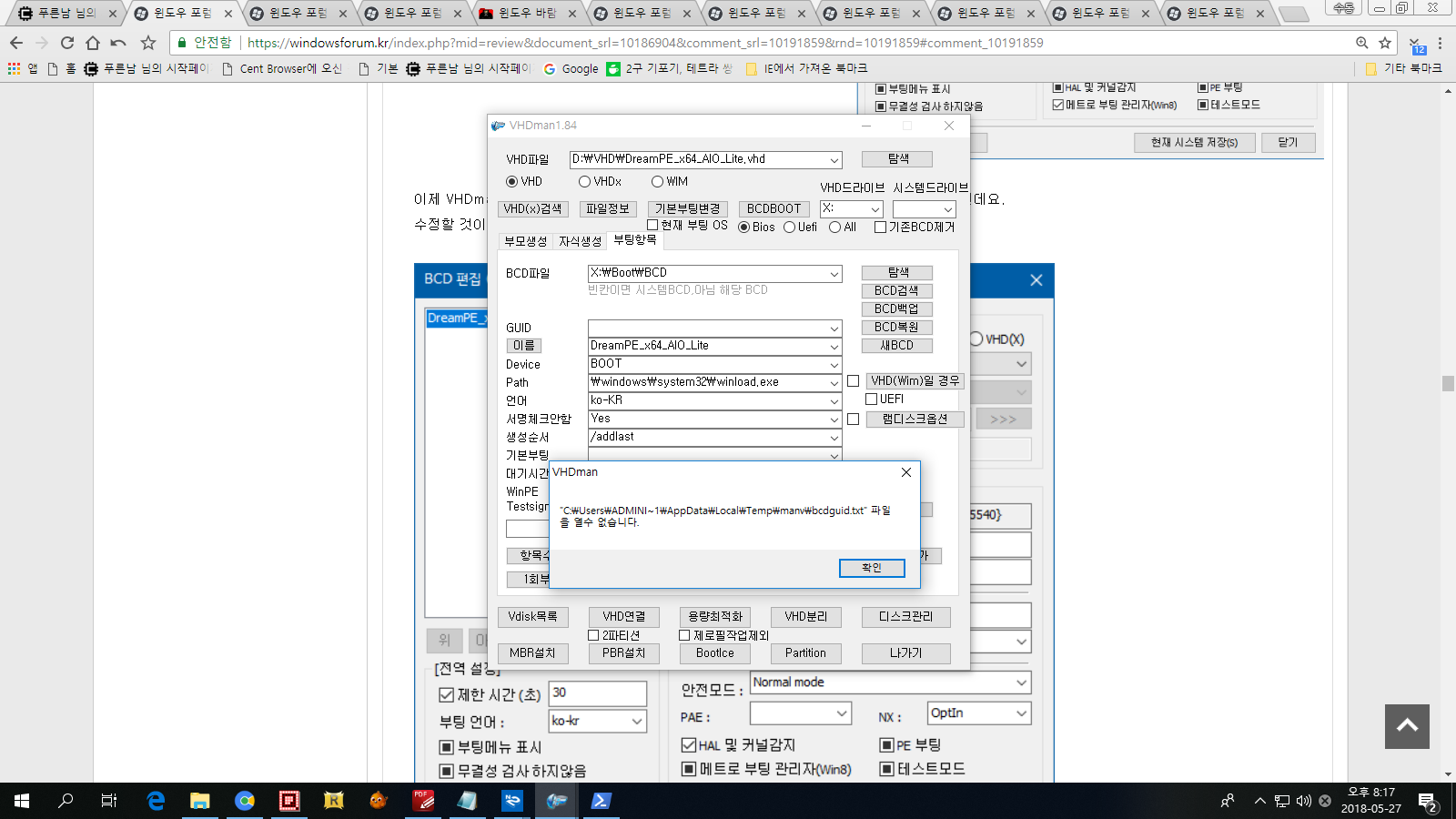
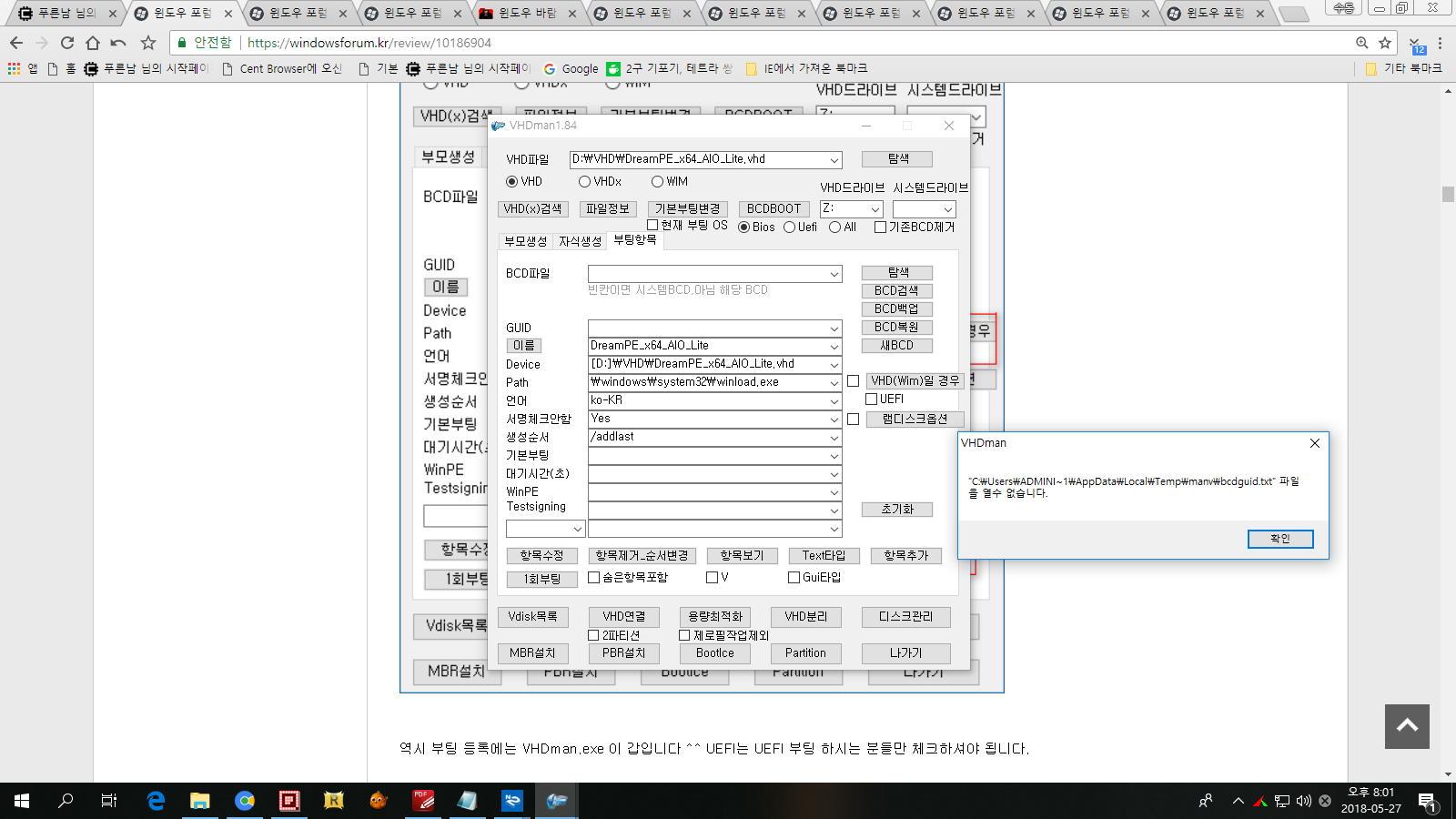
항목추가 누르면 저런 메세지가 나타나면서 안됩니다~따라하다보면 사진처럼 안됩니다~
-
카멜 2018.05.28 16:52
임시폴더(temp) 폴더에 데이터를 저장한 후에 데이터를 가져와서 작업을 하는데 임시파일 생성이 제대로 안된것 같네요.
임시폴더로 가서 같은 파일이름의 파일이 있는가 확인후에 있으면 삭제를 한후에 작업해보세요.
참 vhdman은 관리자권한으로 실행해야 합니다.
-
모이뭉실 2018.05.28 17:53
감사합니다^^
-
하늘개구 2018.05.27 20:55
Suk 님 항상 감사합니다...
좋은 자료 ..더 열공 하는데 고맙게 쓰겠습니다...
-
타마스 2018.05.28 01:28
잘보았습니다. 시간날때 적용해보아야겠네요.
-
REFS 2018.05.28 08:01
수고많으셨습니다
내용 틈틈히 배워보겠습니다
감사합니다 즐거운 한주되세요..^ ^
-
대마영길이 2018.06.29 00:11
정말 많이 배우게 되는 좋은 강좌 감사드립니다.*^^* 즐거운 주말 보내세요~~~

애매했던 부분까지 깔끔하게 정리해 주셨네요. 좋은 참고가 되었습니다 ^^